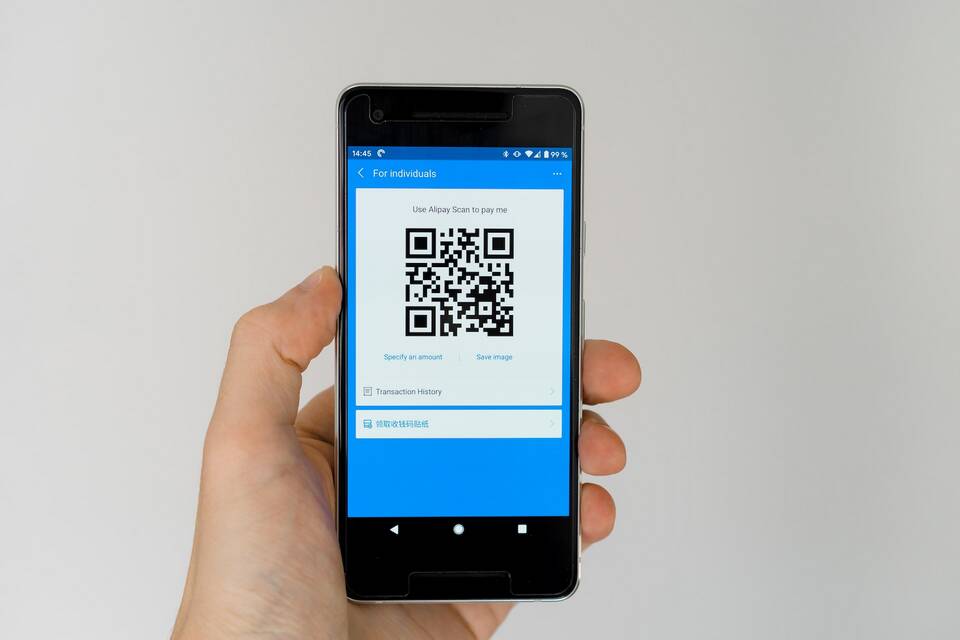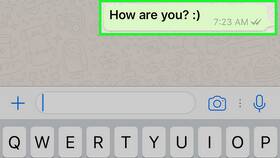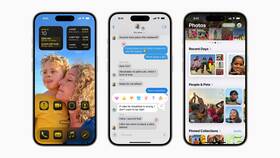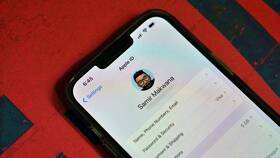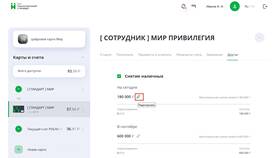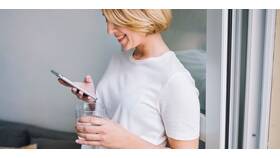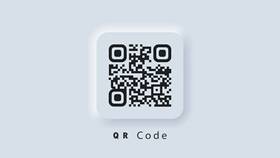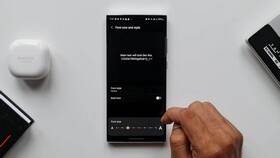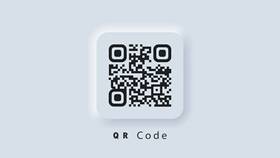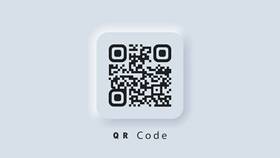| Метод | Инструкция |
| Через камеру | Наведите камеру на код - появится уведомление |
| Через Google Lens | Откройте приложение Google и нажмите иконку Lens |
| Через быстрые настройки | Добавьте кнопку "Сканировать QR-код" в шторку уведомлений |
- QR Code Reader by Scan
- Barcode Scanner
- QR & Barcode Scanner
- NeoReader
- Установите приложение из Google Play
- Откройте программу
- Наведите камеру на QR-код
- Дождитесь обработки
- Просмотрите содержимое
| Параметр | Рекомендация |
| Яркость | Автоматическая или повышенная |
| Фокус | Держите телефон на расстоянии 15-30 см |
| Освещение | Обеспечьте хорошее освещение кода |
- Код не сканируется - попробуйте другой сканер
- Размытое изображение - протрите камеру
- Не открывается ссылка - проверьте подключение к интернету
- Нет реакции - проверьте разрешения для камеры
- Проверяйте ссылки перед переходом
- Не сканируйте подозрительные коды
- Используйте проверенные приложения
- Обновляйте ПО сканера
| Возможность | Описание |
| Создание QR-кодов | Многие сканеры позволяют генерировать коды |
| История сканирований | Просмотр ранее отсканированных кодов |
| Экспорт данных | Сохранение информации из QR-кодов |
- Samsung: интегрированный сканер в камере
- Xiaomi: быстрый доступ через шторку
- Huawei: функция в приложении HiVision
- Google Pixel: через Google Lens
Сканирование QR-кодов на Android - простой процесс, доступный как через встроенные функции системы, так и с помощью специализированных приложений. Выбор метода зависит от модели устройства и требуемого функционала.